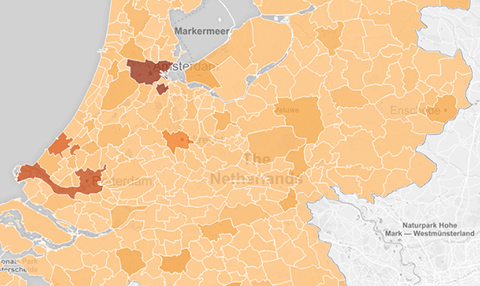Leren
De beste visualisering voor jou
Er zijn heel wat manieren waarop je met Tableau data kunt visualiseren. Afhankelijk van wat je analyseert, werken sommige diagramtypes beter dan andere. Vaak is een eenvoudig staafdiagram alles wat je nodig hebt om je bevindingen te over te brengen.
Een staafdiagram beantwoordt de meeste van je vragen.
Je hebt meestal geen complexe visualisaties nodig om al je vragen te beantwoorden. Staafdiagrammen, het populairste diagramtype in Tableau, maken het eenvoudig om informatie in een oogopslag te vergelijken. Je kunt het beste een staafdiagram gebruiken bij het vergelijken van data binnen verschillende categorieën zoals verkoop per land. Hieronder vind je enkele voorbeelden over wanneer een staafdiagram beter werkt dan andere diagramtypes.
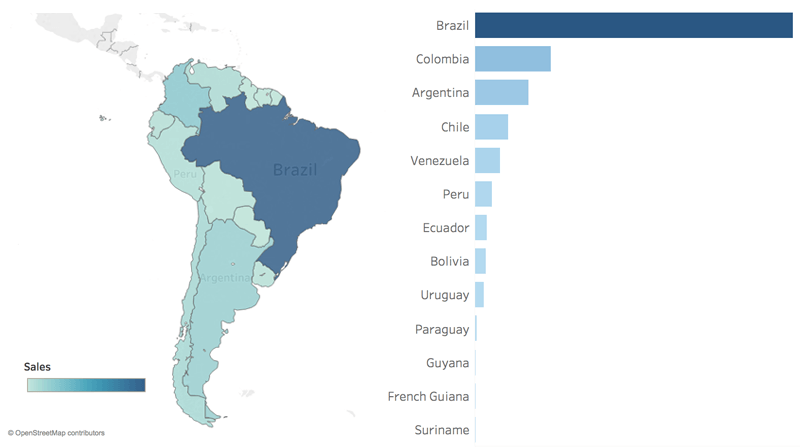
Kaart versus staaf
Welk land heeft de op één na meeste verkopen? In plaats van een vergelijking proberen te maken tussen ongelijke gebieden op een kaart, maakt een staafdiagram vergelijken eenvoudig. De locatie van de landen is niet belangrijk voor deze analyse. Het gaat enkel over het vergelijken van verkoopresultaten. Kaarten zijn nuttiger als geografische eigenschappen relevant zijn.
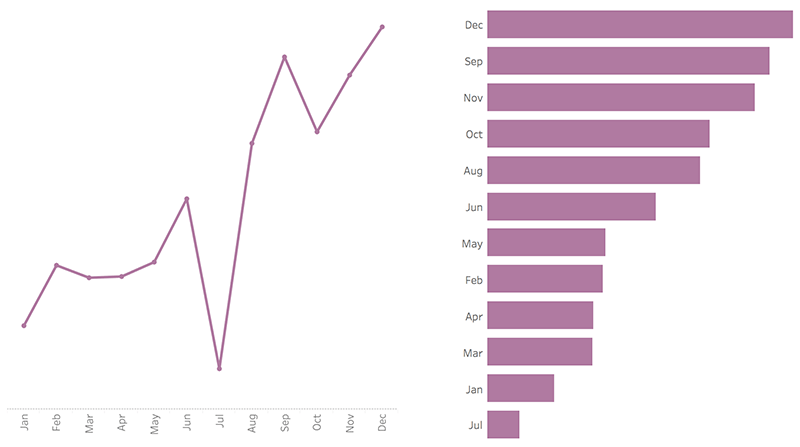
Lijn versus staaf
In hoeveel maanden werd er minder winst gemaakt dan in april? Hoewel tijdlijnen geweldig zijn om trends te observeren, kan het moeilijk zijn om afzonderlijke tijdstippen te vergelijken. Met een staafdiagram kun je sneller maanden met elkaar vergelijken in plaats van winstwijzigingen gedurende een tijdsperiode weergeven.
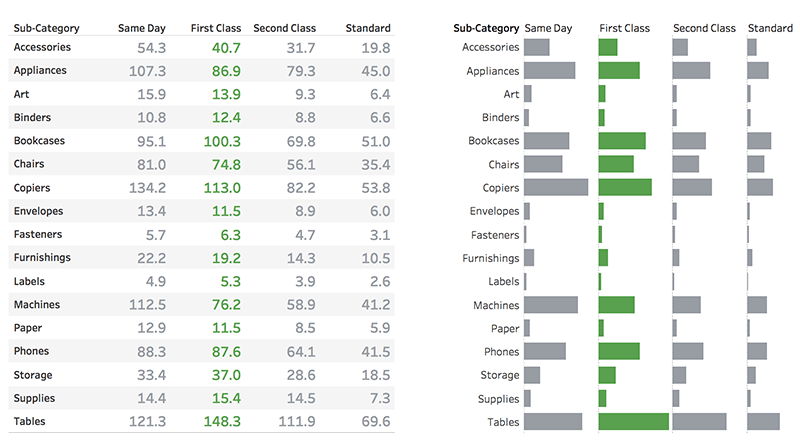
Teksttabel versus staaf
In welke subcategorie zijn de kosten voor First Class-bestellingen het hoogst? Teksttabellen zijn geweldig om de actuele aantallen weer te geven, maar het is moeilijker om waarden (een wiskundige bewerking) dan staaflengtes (een pre-attentief attribuut) te vergelijken. Voor vergelijkingsvragen zoals deze is tekst niet zo effectief als een staafdiagram.
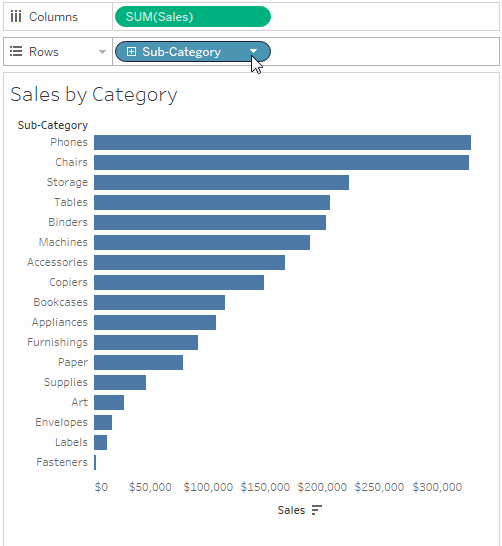
Filters = interactiviteit
Vind precies wat je zoekt met filters. Een filter aan je visualisatie toevoegen is eenvoudig. Klik gewoon met de rechtermuisknop op een dataselectie en selecteer 'Filter weergeven'. Filters zijn ook de eenvoudigste manier om je visualisatie interactiever te maken voor je publiek. Filter je gegevens
Animeer je visualisatie
Animaties in visualisaties maken veranderingen in data duidelijker en inzichtelijker. Zo zie je eenvoudig via welke stappen data zich hebben ontwikkeld en kun je heldere verhalen vertellen aan de hand van data. Door bijvoorbeeld te sorteren, te filteren en velden toe te voegen, breid je je visualisaties gemakkelijk uit met animaties. Geef aan of je animaties wilt in- of uitschakelen en bepaal hoe je de animaties op je nieuwe werkboeken wilt toepassen.
Zo werkt hetDiagramtypes die door experts worden uitgelegd
Laat onze vakkundige instructeurs je leren hoe je geavanceerde diagramtypes creëert in onze cursus Desktop II: Gevorderden.
Wat zijn dataselectietypes?
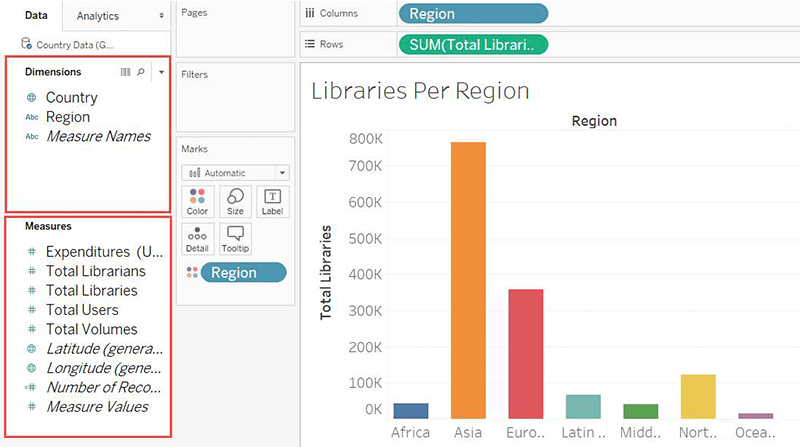
Dimensies versus getalwaarden
Dimensies omvatten kwalitatieve waarden (zoals namen, data en geografische data). Je kunt gebruikmaken van dimensies om de details in je data te categoriseren, te segmenteren en te onthullen. Dimensies hebben invloed op het detailniveau in de weergave. Getalwaarden bevatten numerieke, kwantitatieve waarden die je kunt meten. Je kunt er berekeningen op toepassen en ze samenvoegen. Als je een getalwaarde naar de weergave sleept, past Tableau een grootheid toe op deze waarde (standaard).
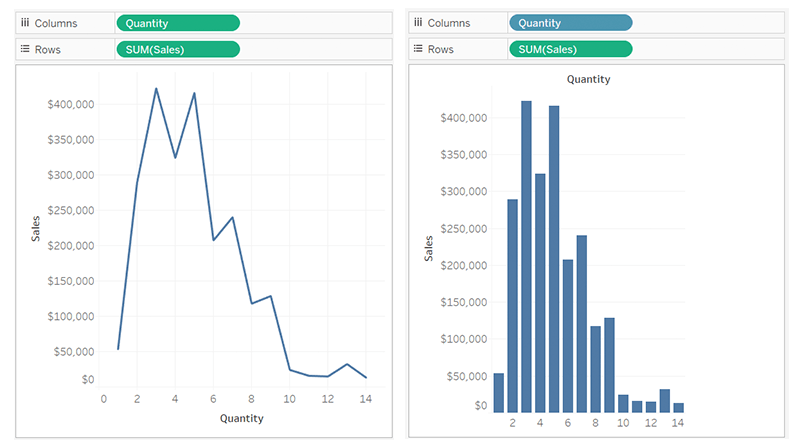
Doorlopend versus afzonderlijk
Tableau geeft data op een andere manier weer in de weergave afhankelijk van het feit of het veld afzonderlijk (blauw) of doorlopend (groen) is. Doorlopend en afzonderlijk zijn wiskundige termen. Doorlopend betekent 'een onafgebroken geheel vormend, zonder onderbreking', afzonderlijk betekent 'individueel afzonderlijk en verschillend'.
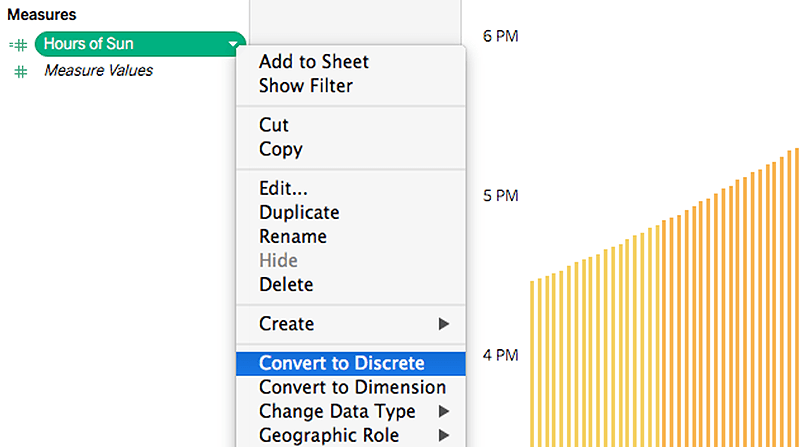
Standaard dataselectietypes wijzigen
Meestal zijn dimensies afzonderlijk en getalwaarden doorlopend. Dit is echter niet altijd het geval. Het is mogelijk om numerieke dimensies te laten doorlopen of een getalwaarde naar afzonderlijk te converteren. Met de rechtermuisknop op een doorlopende getalwaarde klikken maakt bijvoorbeeld de opties 'Naar afzonderlijk converteren' en 'Naar dimensie converteren' beschikbaar. Denk eraan dat deze twee bewerkingen, naar afzonderlijk converteren en naar een dimensie converteren, niet hetzelfde zijn.